让人头疼的vs2019+opencv环境配置
准备:
visual studio2019;
opencv 3.4.9;
耐心;
说明:vs2019属性管理器没有Microsoft.Cpp.x64.user,这里采用新建的方法并配置来解决,有其他思路的读者欢迎来讨论!(其实有的博主说再下一个2017,应该比较麻烦吧)
一、配置环境变量
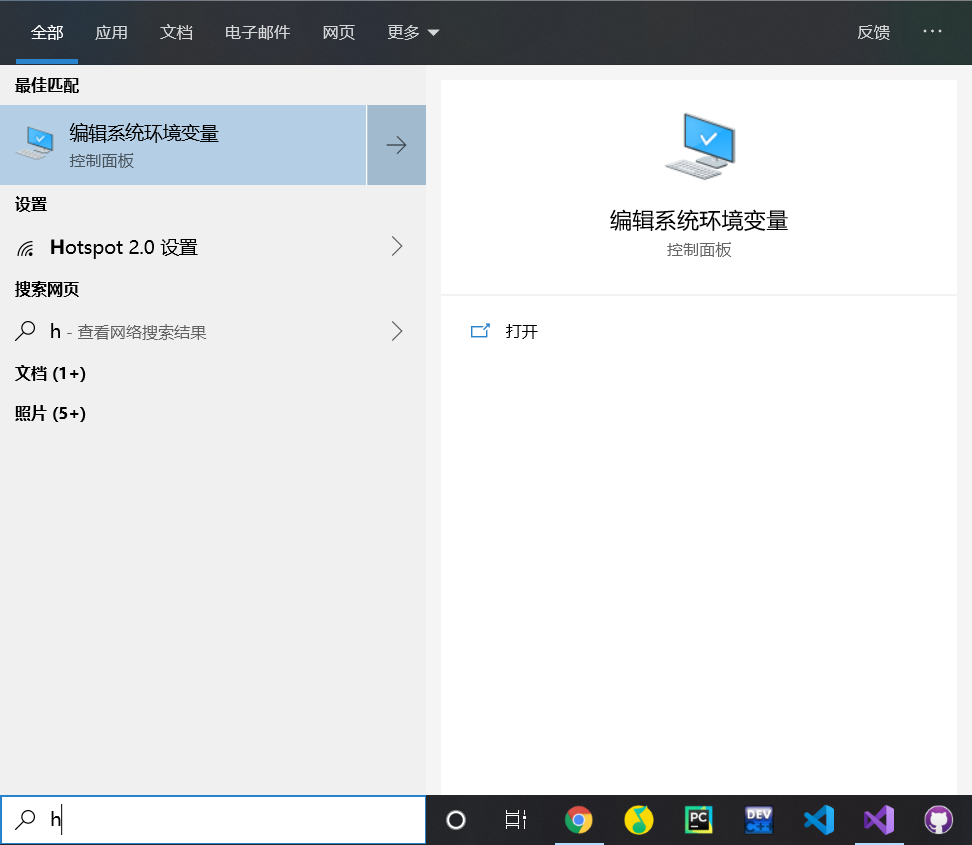
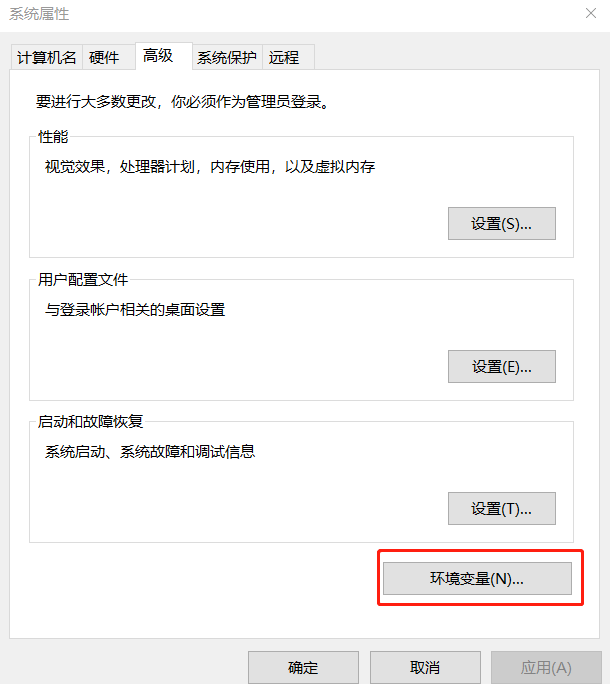

注意不要改成了用户变量,要改系统变量

我这里把X64和X86都加进去了
(path里面加的其实就是bin路径)
二、配置vs的属性表(property sheet)

选控制台应用!
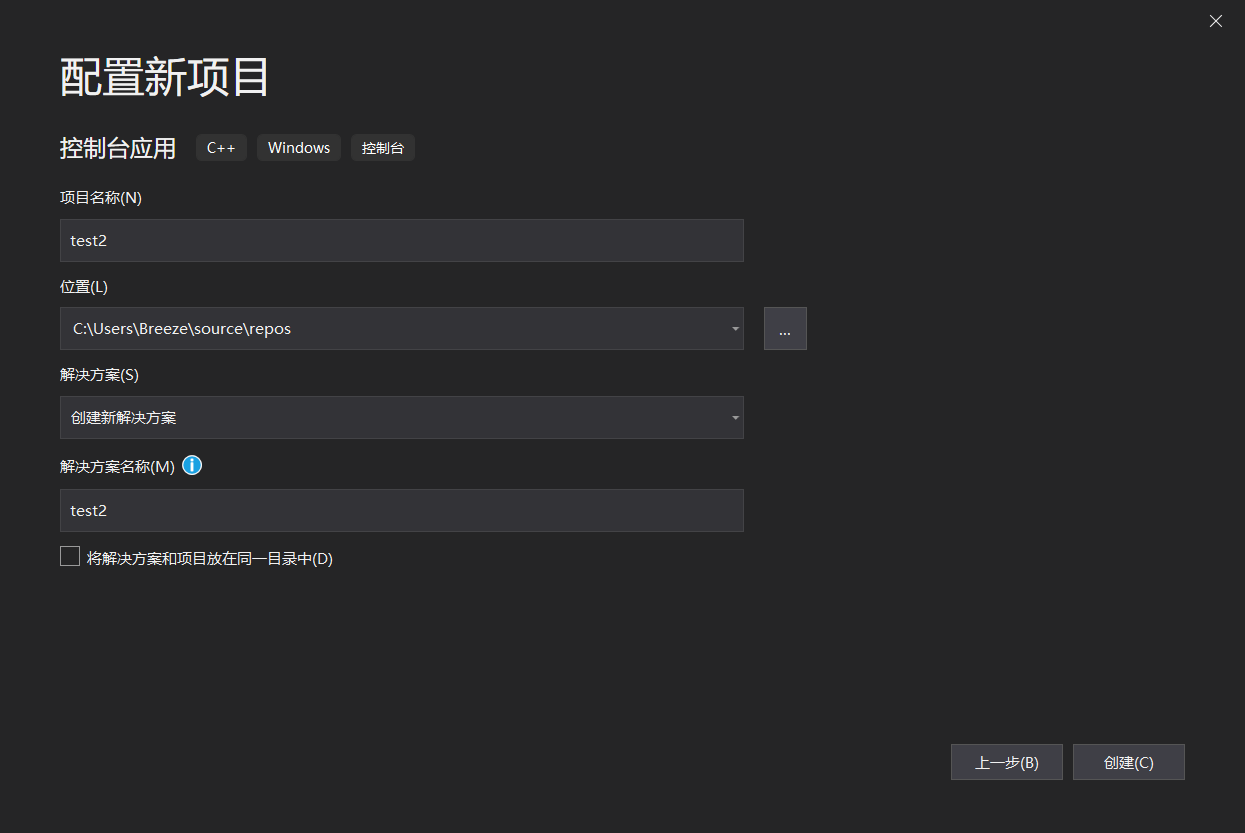
打开属性管理器,可以搜索,或者在视图里面的其他窗口也可以找到
前方高能!!

重点来了!!
在X64的文件夹右击,第一次要添加新的项目属性表!这就是vs2019的坑(叫你装时髦)他没有之前的Microsoft.Cpp.x64.user
搞了好久,看了opencv官方教程,那本书也挺老的了,又到处百度,都没有解决,之前每次新建项目都要重新配置
答案在这https://www.easck.com/cos/2020/0329/480786.shtml
主要是改三个地方,还有第四个是我自己额外加的,其他书上、博客好像没有建议

1、修改include

根据自己安装时存放的路径,做出相应的修改(存三个路径)
2、修改lib

因为我的opencv时3.4.9,没有找到书上的X86对应文件夹,所以就X64(这个应该和之前的环境变量path是对应的,还有后面调试的时候选的也应是X64),好像15以后的版本都是vc15
3、在链接器中修改依赖附加项

这个opencv_world349.lib,其中349就是版本号去掉小数点,还有一个加'd'的,是按照书上打的,书上说,加'd'表示dubug,放在后面
(4、添加附加目录)

这样保存以后应该就可以测试代码了(好像要重启一下)
#include <iostream>
#include<opencv2/opencv.hpp>
using namespace cv;
int main()
{
//读取图片,这里修改为你的图片路径,注意需要将单斜杠写成双斜杠
Mat img = imread("C:\Users\Breeze\Desktop\girl.jpg");
imshow("IMG", img); //显示图片
waitKey(1000);//单位ms
return 0;
}
